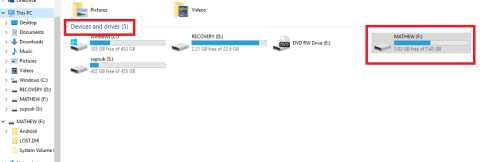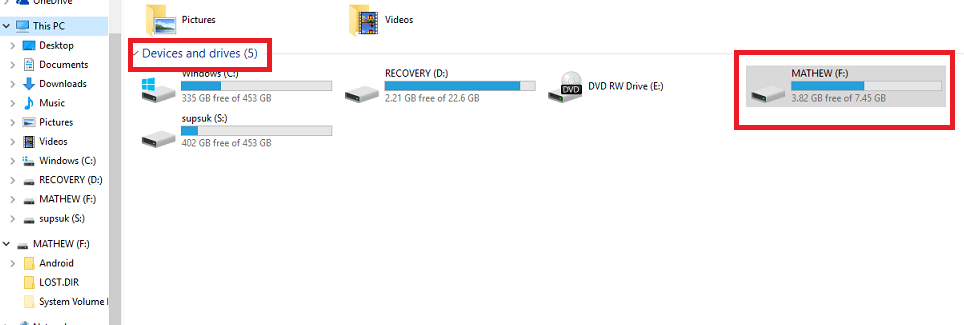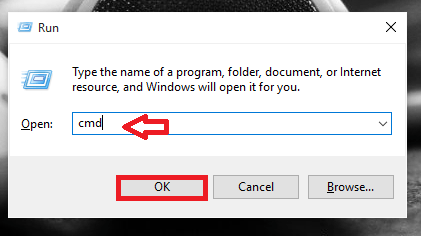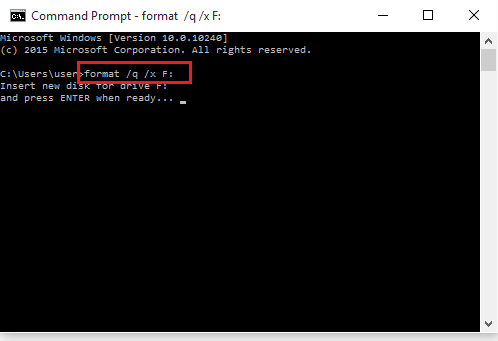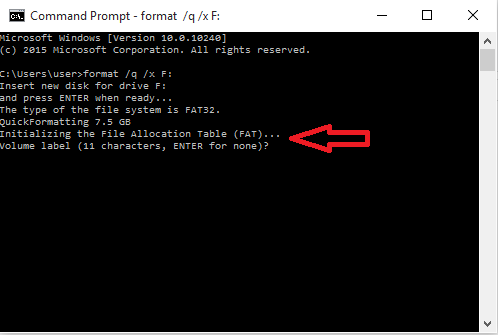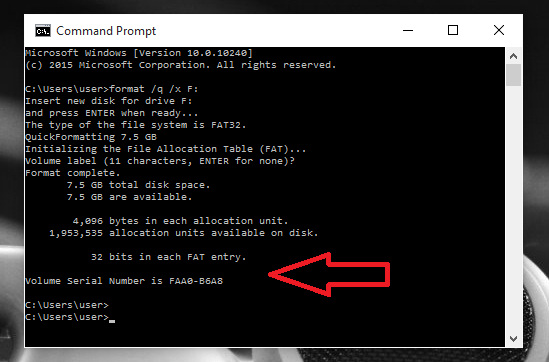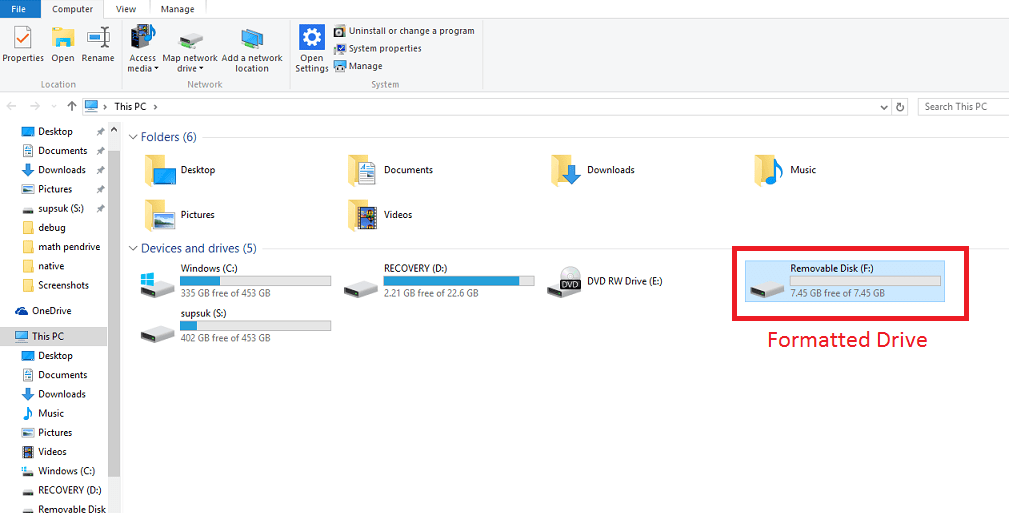Prema zadanim postavkama, korisnici Windowsa mogu normalno formatirati tvrdi disk, memorijsku karticu ili USB tako da desnom tipkom miša kliknu na njih, a zatim kliknu opciju Formatiraj.
Međutim, pretpostavimo ako je vaš USB pogon, tvrdi disk, memorijska kartica oštećena virusom, ... ili iz nekog razloga ne možete ga formatirati. Zatim možete koristiti naredbu u naredbenom retku za formatiranje USB-a, tvrdog diska ili memorijske kartice,...
U članku u nastavku Wiki.SpaceDesktop će vas uputiti kako formatirati USB pogon pomoću naredbenog retka.
Koraci za formatiranje USB Pendrivea pomoću naredbenog retka
Korak 1:
Prvi korak je umetanje USB Pendrivea u USB priključak na vašem računalu ili prijenosnom računalu. Nakon što završite, sustav će automatski detektirati vaš pogon za olovku.
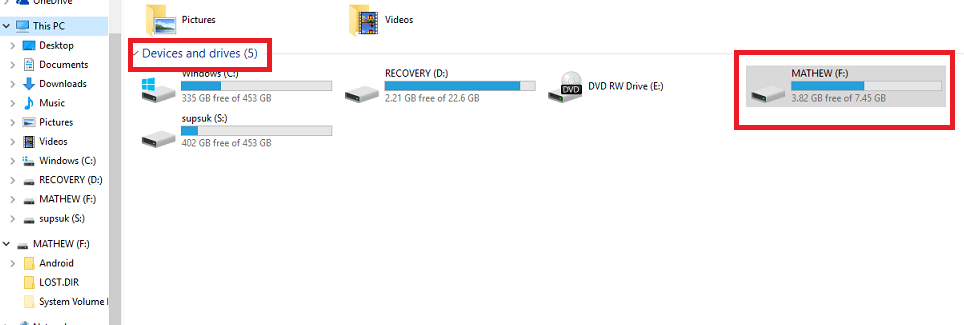
Korak 2:
Zatim pritisnite kombinaciju tipki Windows + R da biste otvorili naredbeni prozor Pokreni. U prozoru s naredbama Pokreni unesite cmd , a zatim kliknite OK ili pritisnite Enter da biste otvorili naredbeni redak.
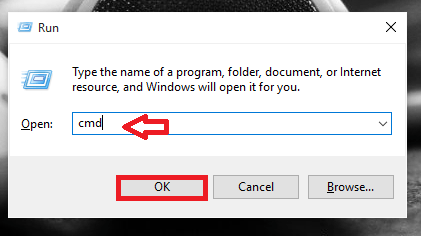
Korak 3:
U prozoru Commnad Prompt unesite naredbu ispod i pritisnite Enter:
format /q /x F:
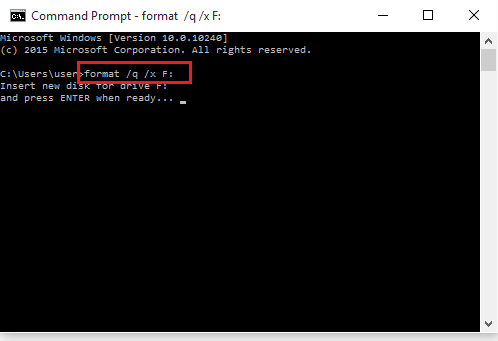
Bilješka:
U gornjoj naredbi zamijenite F: s nazivom vašeg USB pogona.
/q označava brzo formatiranje, a /x je specifični volumen koji treba formatirati, ako je potrebno.
Sada ćete na ekranu dobiti novu obavijest.
Korak 4:
Ponovno pritisnite Enter kada se od vas zatraži da započnete proces formatiranja.
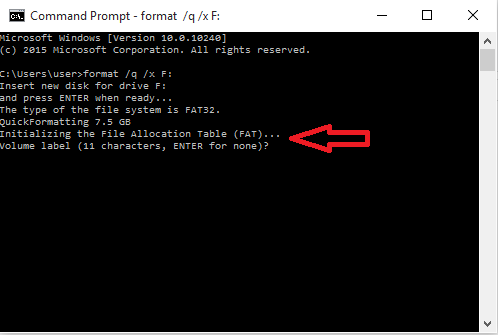
Korak 5:
Ponovno pritisnite Enter za prikaz pojedinosti o volumenu.
Nakon što je proces formatiranja 100% dovršen, prikazat će se slobodan prostor zajedno s brojem jedinica za dodjelu na vašem disku.
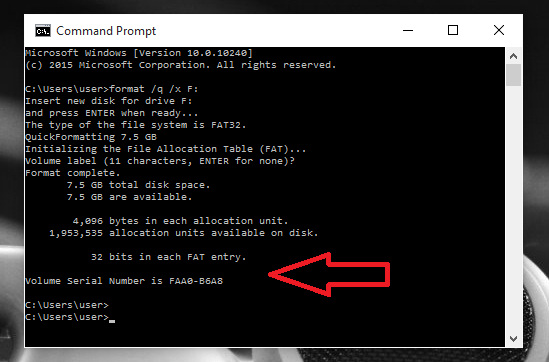
Korak 6:
Otvorite ovo računalo i provjerite opciju Uređaji i pogoni , vidjet ćete da je vaš USB Pendrive formatiran.
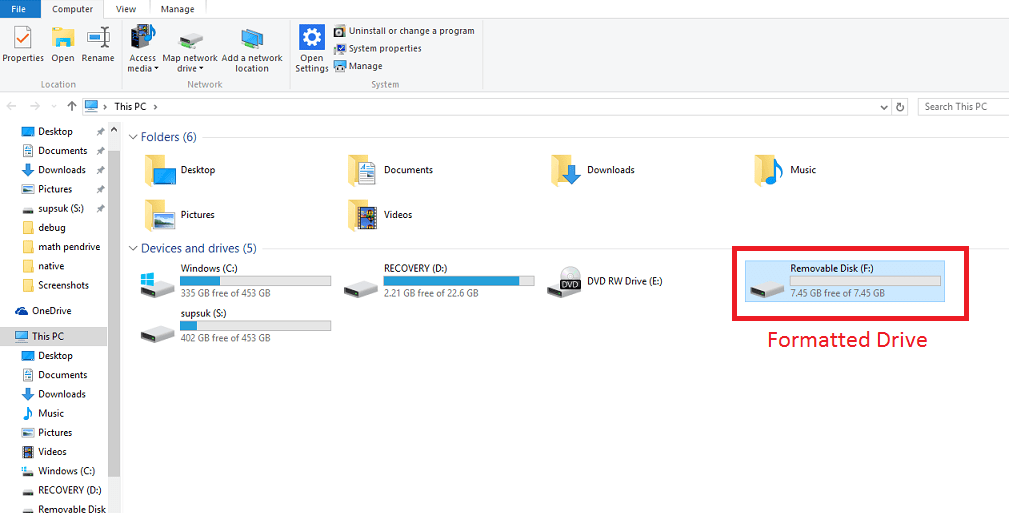
Pogledajte još nekoliko članaka u nastavku:
- Osigurajte svoj Google račun USB "sigurnosnim ključem".
Sretno!